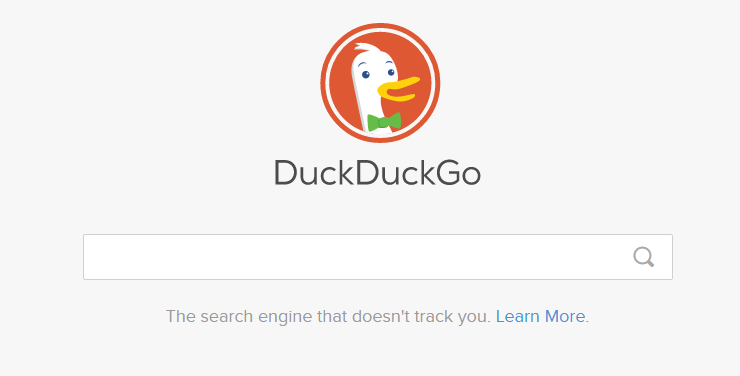Nakon što znate kako tvrtke uhode u sve što radite na internetu, vjerujete li da je internet izgrađen na anonimnosti?
Privatnost na webu je nešto o čemu možemo samo sanjati. Ne radi se samo o državnom špijuniranju, već se radi i o tome kako tehnološki divovi poput Facebooka, Googlea, Amazona itd. prikupljaju podatke za ciljane oglase. Zbog toga tražimo načine da ostanemo anonimni na internetu.
Bez obzira na razlog, ljudi žele ići na internet bez praćenja. I nema ništa loše u tome da ostanete anonimni na mreži. U ovoj eri u kojoj su krađa identiteta, hakiranje, phishing napadi postali rašireni, zaštita od krađe osobnih podataka je od iznimne važnosti.
Srećom, to se može učiniti na više načina i danas ćemo razgovarati o tome kako ostati anonimni i zaštititi krađu identiteta.
Ako mislite da ćemo preporučiti odlazak van mreže, varate se. Kako to nije opcija. Ovdje ćemo raspravljati o tome kako možete izbjeći da budete žrtva krađe identiteta.
Načini da ostanete anonimni na internetu
Imajte na umu sljedeće točke kako biste minimizirali špijuniranje, ciljane oglase, krađu ID-a itd.
1. Nabavite anonimizirajući operativni sustav
Najbolji način da ostanete anonimni je korištenje Linuxa, vodeće platforme otvorenog koda. Ovaj operativni sustav može učiniti ono što drugi operativni sustavi ne mogu. Live distro kao što su Tails ili ZeusGuard može se jednostavno pokrenuti s CD-a/DVD-a ili USB-a bez unošenja promjena u trenutni sustav. To znači da ako se ne želite pokretati u Windows kako biste ostali anonimni na mreži, možete koristiti svoj pouzdani Live Linux OS i distribuciju pokretanja po svom izboru. Na taj način izbjegnite da budete žrtva krađe identiteta.
2. Povjerljivost telefonskih poziva
Samo ako želite ostati anonimni, ne možete postići internetsku anonimnost. Da biste zapravo sakrili identitet na mreži, morat ćete prestati koristiti svoj pametni telefon umjesto da koristite Burner telefon. U filmovima ste možda vidjeli kako glumci bacaju svoje telefone i obmanjuju osobu koja ih prati. Na isti način na koji to možete učiniti uz pomoć telefona za snimanje i možete ostati zaštićeni od krađe informacija. Štoviše, kada koristite telefon za snimanje, vaše pravo ime nije povezano s uređajem. To znači da možete ostati anonimni.
3. Koristite VPN
Zatim koristite VPN anonimnu metodu za povezivanje s internetom. Postoje doslovce deseci VPN-ova posebno napravljenih za tu svrhu. Možete koristiti bilo koji od njih kako biste otežali praćenje vaših digitalnih otisaka. Najmoćniji i najučinkovitiji od svih VPN-ova su NordVPN, CyberGhost itd. Možete koristiti bilo koji od njih prema zahtjevima.
4. Koristite Tor preglednik
Preglednik igra važnu ulogu u održavanju anonimnosti. Da biste ostali skriveni, koristite anonimizirani preglednik , kao što su Tor , Brave , itd. Nakon što upotrijebite Tor ili hrabri preglednik za surfanje webom, sav promet će se usmjeriti putem nasumičnih čvorova kako bi se sakrio vaš identitet na mreži. Na taj način možete postići internetsku anonimnost i zaštititi se od krađe osobnih podataka.
5. Izbjegavajte korištenje dodataka
Mnogi od nas danas za pojednostavljenje koriste dodatke za preglednik, ali svi nisu sigurni. Većina dodataka koje koristite ostavljaju tragove i mogu otkriti vašu lokaciju i identitet. Stoga, ako želite ostati anonimni na internetu, izbjegavajte korištenje dodataka.
Međutim, ako želite koristiti dodatke, koristite Privacy Badger, dodatak dizajniran s poboljšanom privatnošću. Dostupan za Chrome i Firefox, ovaj dodatak sprječava oglašivače i pratioce trećih strana da prate vaše pregledavanje weba. Napomena Privacy Badger će blokirati samo one oglase koji se koriste kao tragači. Što više pregledavate, Privacy Badger postaje učinkovitiji jer uči iz vašeg ponašanja na mreži i pomaže u krađi identiteta.
6. Koristite HTTPS
Kada posjećujete stranicu provjerite je li na HTTP ili HTTPS. Vjerujte onima s HTTPS-om. Međutim, ako želite posjetiti HTTP stranicu, upotrijebite VPN kao što je ExpressVPN, CyberGhost kako biste ostali anonimni na mreži.
7. Postavite anonimne račune za snimanje
Koristite različite račune, zaporke i odgovore na pitanja zaporke za svaku web stranicu na kojoj stvarate račun za prijavu. Oni koji su paranoični trebali bi stvoriti više računa e-pošte što otežava praćenje. Koristite usluge e-pošte koje se objašnjavaju kao anonimne. To će vam pomoći da ne budete žrtva krađe identiteta.
8. Testirajte curenje DNS-a i praćenje preglednika
ISP-ovi obično koriste vlastite DNS poslužitelje kako bi pratili vaše mrežne aktivnosti i identificirali vas. Ako ne želite da vas prate ili ste zabrinuti zbog privatnosti na mreži, koristite VPN-ove kao što su NordVPN, CyberGhost jer koriste DNS poslužitelje za zaštitu internetske anonimnosti.
Da biste bili sigurni da ste zaštićeni od curenja DNS-a, upotrijebite bilo koji VPN i idite na www.DNSLeakTest.com . Pokrenite prošireni test, to će pomoći u zaštiti od krađe identiteta.
9. Izbjegavajte pohranjivanje podataka u pregledniku
Prema zadanim postavkama, preglednici pohranjuju povijest surfanja, preuzimanja, predmemoriju i kolačiće. Sve je to prijetnja zaštiti identiteta. Stoga, da biste ostali sigurni umjesto da se oslanjate na web preglednik za spremanje lozinki, koristite upravitelje lozinki . Preporučujemo korištenje TweakPass ultimativnog upravitelja lozinki koji ne samo da pomaže u zaštiti lozinki, već vam omogućuje i generiranje složenih lozinki. Da biste koristili ovu lozinku, samo trebate zapamtiti glavnu lozinku i prepustiti ostalo TweakPass-u.
Osim toga, koristite anonimne načine surfanja. Saznajte kako otvoriti preglednike u anonimnom načinu rada .
10. Dijelite datoteke anonimno
Usluga pohrane u oblaku Dropbox omogućuje vam dijeljenje datoteka s drugima. Međutim, ako želite internetsku anonimnost i dijelite datoteke bilo koje veličine, isprobajte OnionShare otvorenog koda , dostupan za Windows, Mac OS X i Ubuntu.
To će pomoći anonimnom dijeljenju datoteka.
11. Koristite sigurnu tražilicu
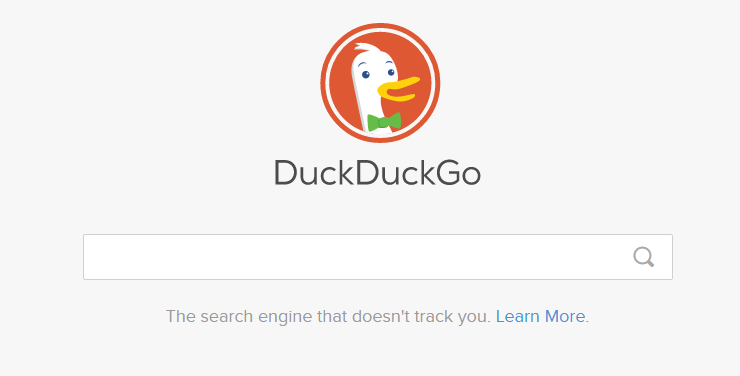
Popularne tražilice poput Googlea, Binga itd. prate vaše mrežne aktivnosti kako bi prikazale ciljane oglase. Stoga, da biste ostali anonimni na internetu i kako biste se spasili od krađe osobnih podataka, koristite DuckDuckGo sigurnu tražilicu koja nudi obilje korisnih značajki uključujući pretraživanje specifično za regiju; Sigurno pretraživanje itd. Koristeći ovu sigurnu tražilicu, možete ostati anonimni na mreži.
12. Isključite svoju lokaciju
Web-mjesta mogu dobiti podatke o lokaciji kada pregledavate web ili s računala. Stoga je važno naučiti kako deaktivirati ili lažirati lokaciju u pregledniku . Osim ovog onemogućavanja lokacije u sustavu Windows 10. Da biste to učinili, idite na Postavke > Privatnost > Lokacija. Kliknite gumb Promjena i pomaknite klizač da biste onemogućili lokaciju. To samo po sebi nije dovoljno, morat ćete izbrisati i povijest uređaja. Za to na istoj stranici pomaknite se prema dolje do Povijest lokacija i kliknite gumb Izbriši ispod "Izbriši povijest na ovom uređaju".
13. Blokirajte Javascript
JavaScript je dobro poznati napadač privatnosti, omogućuje web poslužiteljima da saznaju informacije o vama. To olakšava praćenje vaših digitalnih otisaka, za maksimalnu sigurnost onemogućite JavaScript. Ali to može ometati online pregledavanje, stoga možete koristiti proširenja kao što su NoScript za Firefox i ScriptSafe na Chromeu da biste onemogućili JavaScript. Oba ova proširenja pomoći će odlučiti koje bi web-lokacije trebale učitavati JavaScript.
14. Čuvajte svoju web-poštu privatnom
Kada šaljete e-poštu putem Gmaila ili Outlook.com, možete ih uhoditi. Stoga biste trebali koristiti uslugu e-pošte koja nudi enkripciju. Sjajan je ProtonMail koji šifrira sve vaše e-poruke enkripcijom od kraja do kraja. Osim ovoga, postoje i drugi najbolji besplatni pružatelji usluga e-pošte koje možete koristiti. ProtonMail ne čuva IP zapisnike pa je to najbolja web-pošta koja pomaže ostati anonimna na mreži.
15. Izbrišite kolačiće i svoju povijest pregledavanja
Dobra je ideja redovito čistiti kolačiće koje web-mjesta koriste za praćenje. Ovdje možete naučiti kako onemogućiti kolačiće u Google Chromeu . Štoviše, obrišite kolačiće preglednika na Macu
Zahtjev za ostati anoniman na Internetu
Svaka od metoda internetske anonimnosti može se zaobići ako se ne slijedi pravilno. Kako biste ostali zaštićeni od krađe osobnih podataka, krađe identiteta, pokušajte koristiti sve metode. To će hakerima otežati ulazak na vaš račun. Izbjegavajte prihvaćanje zadanih postavki, mijenjajte ih kako biste ostali sigurni i izbjegli da budete žrtva krađe identiteta.
I ne samo to, ako izaberemo jednostavan izlaz, hakeri će to iskoristiti i nitko vas ne može spasiti od krađe identiteta. Stoga, skrivanje identiteta na mreži budi dio rješenja.